freee会計の事業所データを取得する
freee会計から事業所データを取得する方法について
このレシピについて
このレシピは、freee会計 APIリファレンス - 取引先API を参考に記述されています。
freee会計の「事業所データ」とは
freee会計の事業所データとは、ユーザーが所属する事業所の一覧データです。 (参考:freee会計のメンバー招待・権限 - freeeヘルプセンター)
freee会計の「事業所データ」の構造
{
"companies": [
{
"id": 1,
"name": "freee事務所",
"name_kana": "フリージムショ",
"display_name": "freee事務所",
"role": "admin"
}
]
}freee会計APIにおける位置づけ
freee会計のいくつかのAPIでは、事業所IDがリクエストの必須項目となっており、そういったAPIを実行するためには事前に事業所データを取得しておく必要があります。
ただしAnyflow Embedでは、エンドユーザー変数でアシストを設定することで、事業所データの取得が自動的に行われます。エンドユーザーが所属する事業所をリストの中から選択すると、選択した事業所に対応する事業所IDがソリューションの中で使用できます。
そのため、基本的にはソリューションの中で事業所データを独自に取得する必要はありません。
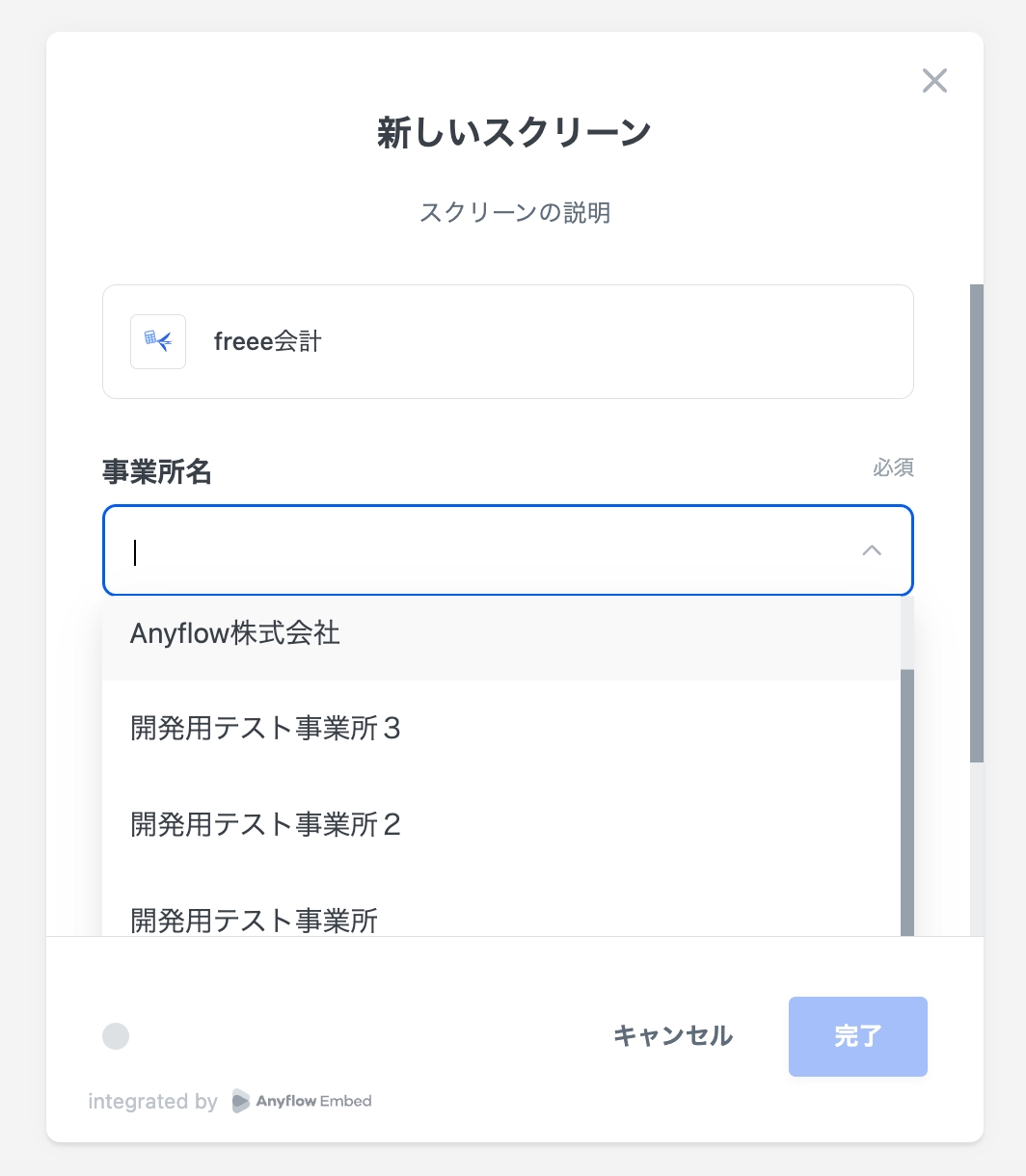
本レシピでは、上記のアシストが目的に合わず使えない場合や、事業所の一覧を取得したい場合のために、独自に事業所データを取得する方法を紹介します。
Anyflow Embedでfreee会計の事業所データを取得する手順を紹介します。
Anyflow Embedで取得する
freee会計の事業所データをスプレッドシートに一括追加するというシンプルなソリューションを作成し、事業所に含まれるデータを把握します。
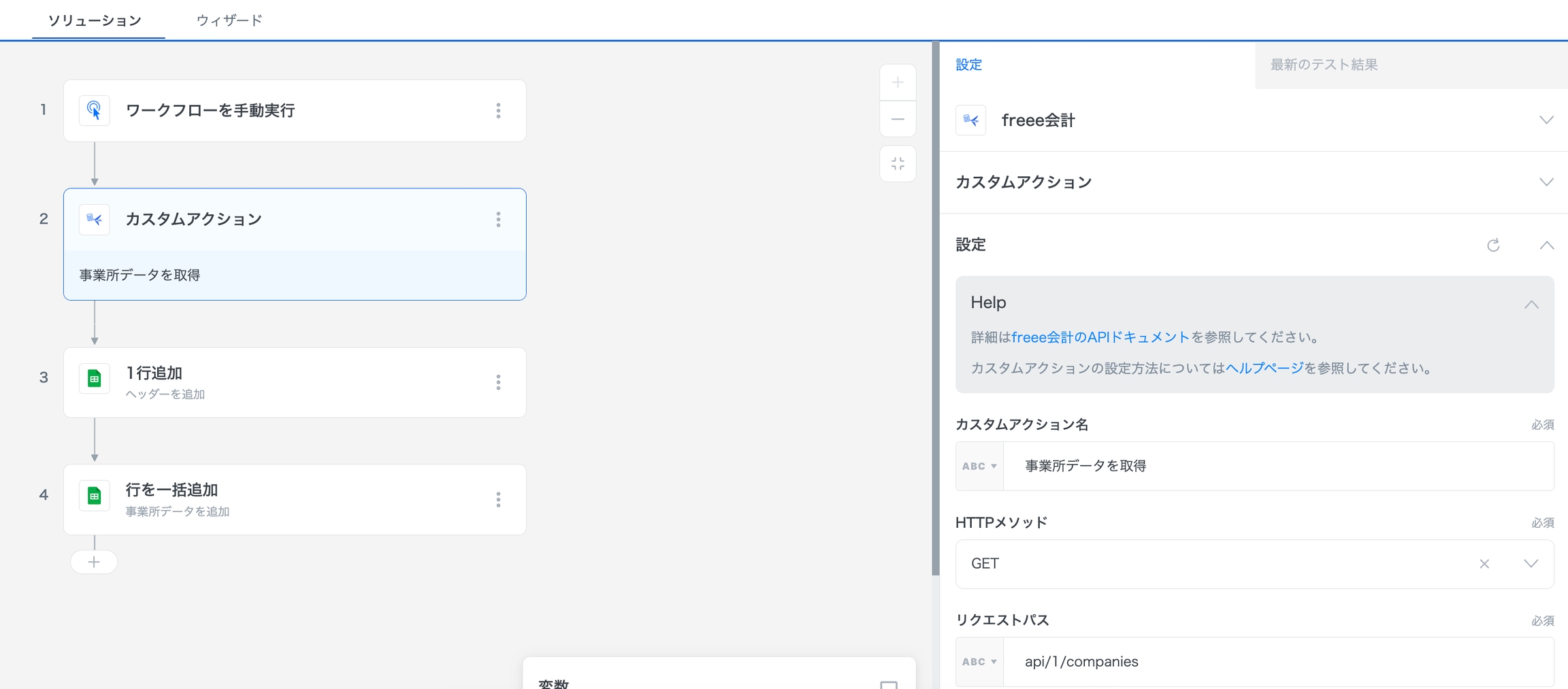
1. Clickトリガーを設定する
Clickトリガーを設定します。
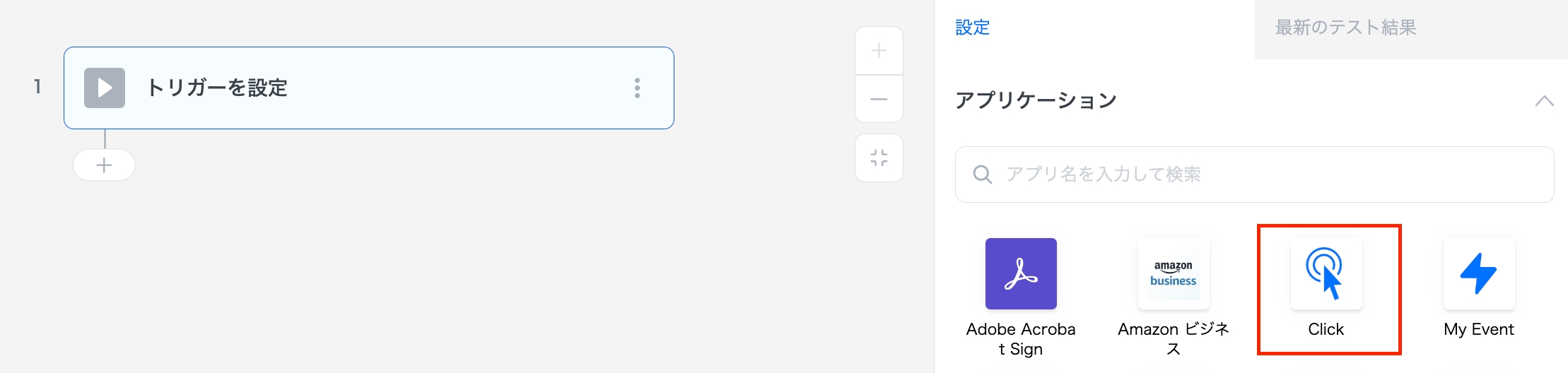
2. freee会計のカスタムアクションを設定する
freee会計コネクタを追加します。
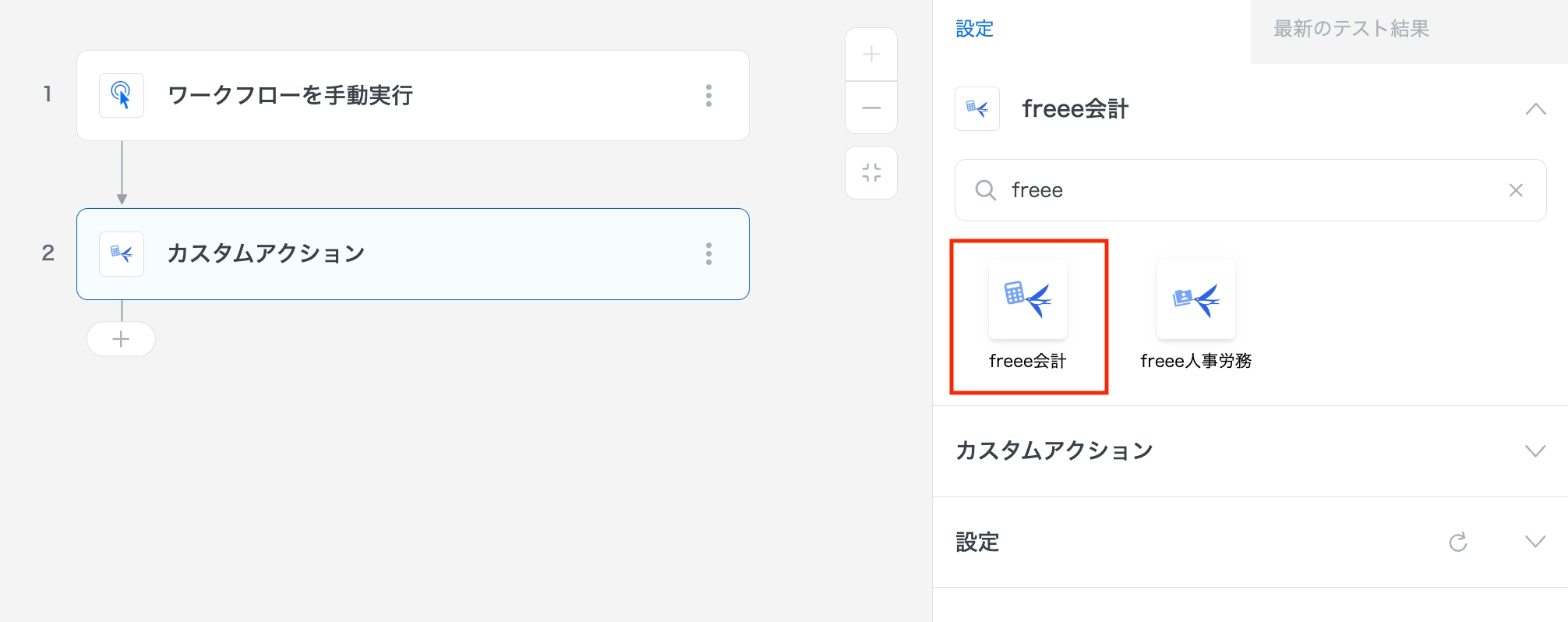
以下の通りに設定を行います。
カスタムアクション名
事業所データを取得
HTTPメソッド
GET
リクエストパス
api/1/companies
リクエストURLパラメータ
※ 設定不要
リクエストヘッダー
※ 設定不要
リクエストタイプ
※ 設定不要
レスポンスヘッダー定義
※ 設定不要
レスポンスタイプ
json
また、「レスポンスボディ定義」には以下の設定を行います。

3. スプレッドシートの列名を設定する
スプレッドシートコネクタを追加し、以下の通りに設定を行います。
アクション
1行追加
スプレッドシートID
任意のスプレッドシートID
シートID
任意のシートID

「ヘッダーの列名」は以下の通りに設定します。
「行データ」にも同じ様に設定します。
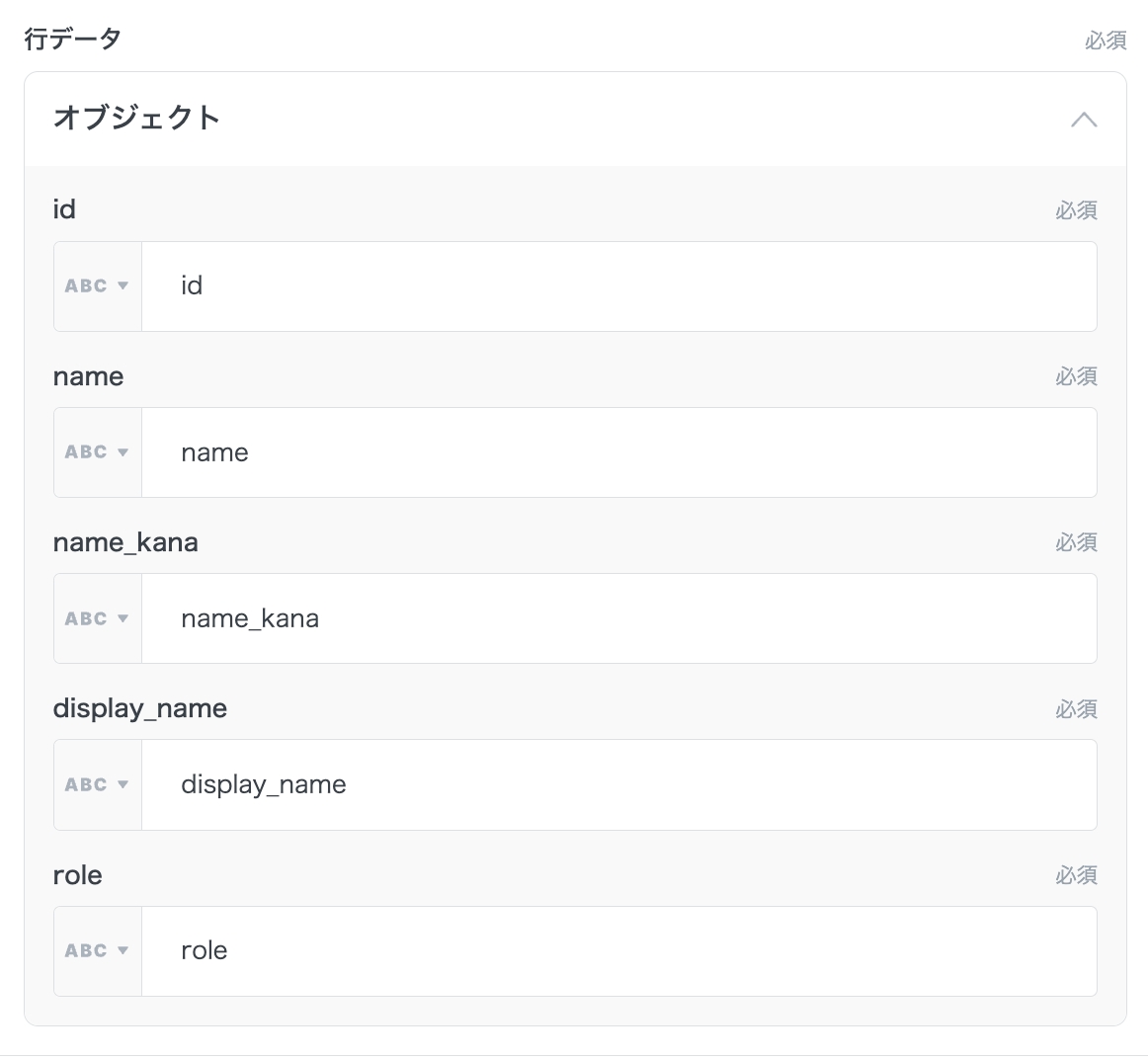
4. スプレッドシートに一括追記する
続けてもう1つスプレッドシートコネクタを追加し、以下の通りに設定を行います。
アクション
行を一括追加
スプレッドシートID
任意のスプレッドシートID
シートID
任意のシートID
「ヘッダーの列名」は以下の通りに設定します。
「リストソース」は以下の通りに設定します。
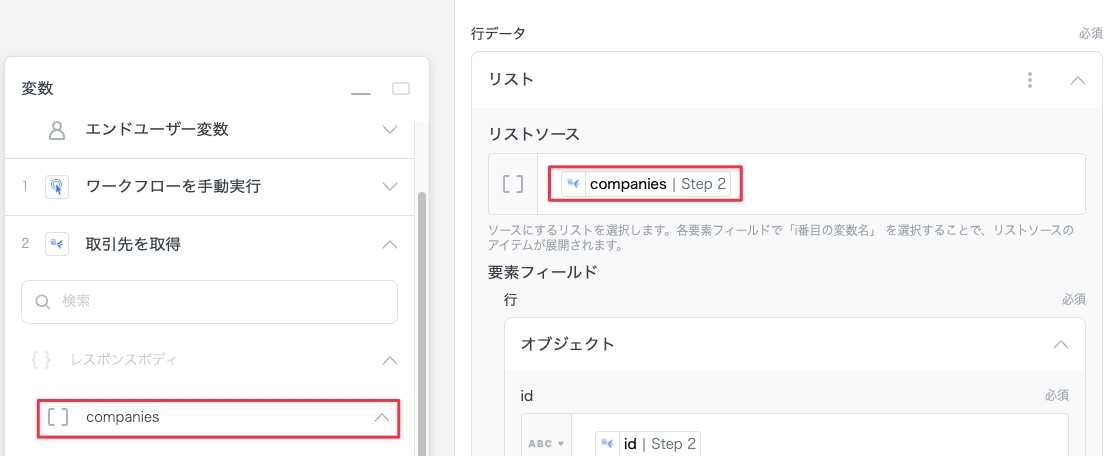
「要素フィールド」は以下の通りに設定します。(「i番目のcompany」から項目を選択します。)
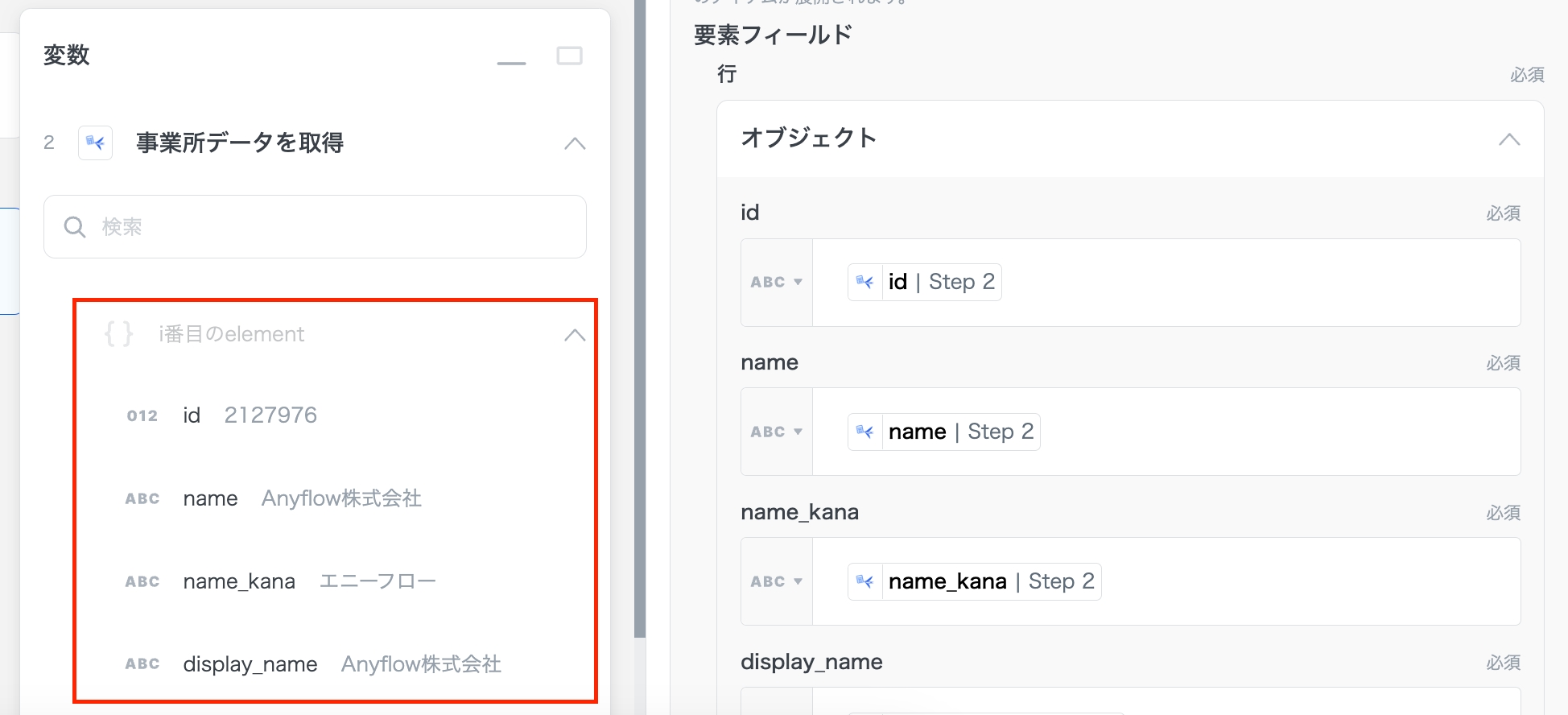
5. ウィザードを設定する
必要な認証をウィザードに追加します。
6. テストを行う
テストを行うと、スプレッドシートにデータが追加されていることがわかります.
最終更新